1. 概述编辑
1.1 背景
每逢双十二快递暴增,纸质页面记录的快递出单信息无法系统化查看仓库出单情况。为更好查看出单信息及有效利用仓库空间,无锡仓库负责人员想系统查看快递出单情况。
1.2 效果查看
双十二无锡仓库出单记录看板包含内容:快递发往地、各城市发货单数、各品类发货单数、预估到达耗时等。
具体效果如下图所示:

1.3 模板价值
大部分快递 2-3 天内能够从无锡仓库寄出,无锡仓库2-3天后,可接收其他货物。
仓库内物品种类较多,需每个种类进行标记,便于取放,避免快递发生损坏。
模板上地图数据与左上方指标卡数据联动,可点击地图点数据,动态展示该城市快递单数,便于查看。
2. 前期准备编辑
2.1 确认主次指标
一般情况下,一个指标在大屏上独占一块区域,所以通过关键指标定义,我们就知道大屏上大概会显示哪些内容以及大屏会被分为几块。
确定关键指标后,根据业务需求拟定各个指标展示的优先级(主、次、辅)。如下表所示:
| 指标 | 本文示例 |
|---|---|
主:反应核心业务内容的 | 快递从无锡发往哪些城市 |
次:用于进一步阐述主要指标的 |
|
| 辅:主要指标的补充信息 | - |
2.2 拆分指标
当确定了某个数据关系类型后,就可以根据该数据的使用场景查找出相对应的图表和使用建议,并在其中进行选择,具体可参见:大屏数据可视化设计指南 1.1.3 节内容。
| 页面模块 | 指标 | 指标简介 | 展现形式 |
|---|---|---|---|
| 发货单数明细 | 快递发往目的地、单数、编号 | 可与地图数据联动,动态展示数据 | 指标卡 |
| 各城市发货单数 | 每个城市发货单数 | 每个城市发货的单数,可清楚看出城市具体发货单数 | 条形图 |
| 主指标 | 快递从无锡发往哪些城市 | 快递从无锡发往哪些城市,可与指标卡数据进行联动 | 组合地图 |
| 各品类发货单数 | 各种类已发货单数与剩余单数 | 各种类已发货单数与剩余单数 | 面积图 |
| 仓库概况 | 实时记录发货地点、发货时间、负责人、总单数 | 实时记录发货地点、发货时间、负责人、总单数 | 报表块单纯展示 |
| 物品种类 | 仓库物品种类占比 | 快递种类占比 | 环形饼图 |
| 预估到达耗时 | 快递预估达到时间估计 | 对发送处的快递预估达到时间进行大概统计,可合理安排仓库空间 | 环形饼图 |
2.3 模板布局
本文示例如下图所示:
注:大屏指标排版可参见:大屏数据可视化设计指南 2.1 节内容。
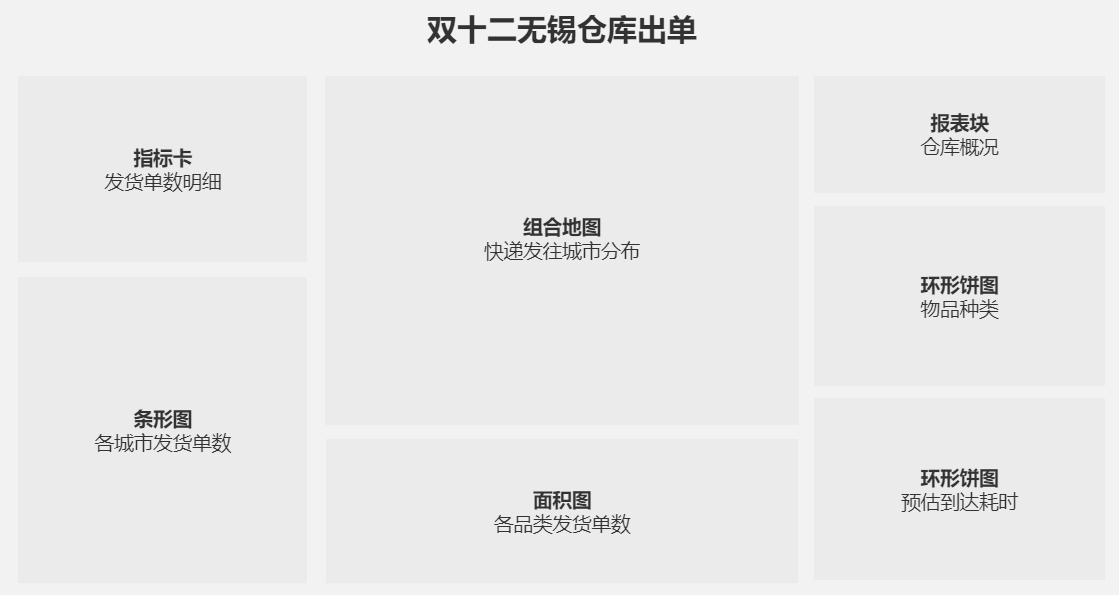
3. 功能应用编辑
针对这个大屏场景,我们可以拆解出需要的功能和图表。
3.1 组合地图
示例模板,需要使用点地图展示不同城市的快递量,使用流向地图展示快递从无锡运往哪些城市。
组合地图详细介绍请参见:组合地图
3.2 地图与报表块联动
3.2.1 新增模板参数
点击「模板>模板参数」,新增模板参数P1,默认值为北京市,如下图所示:
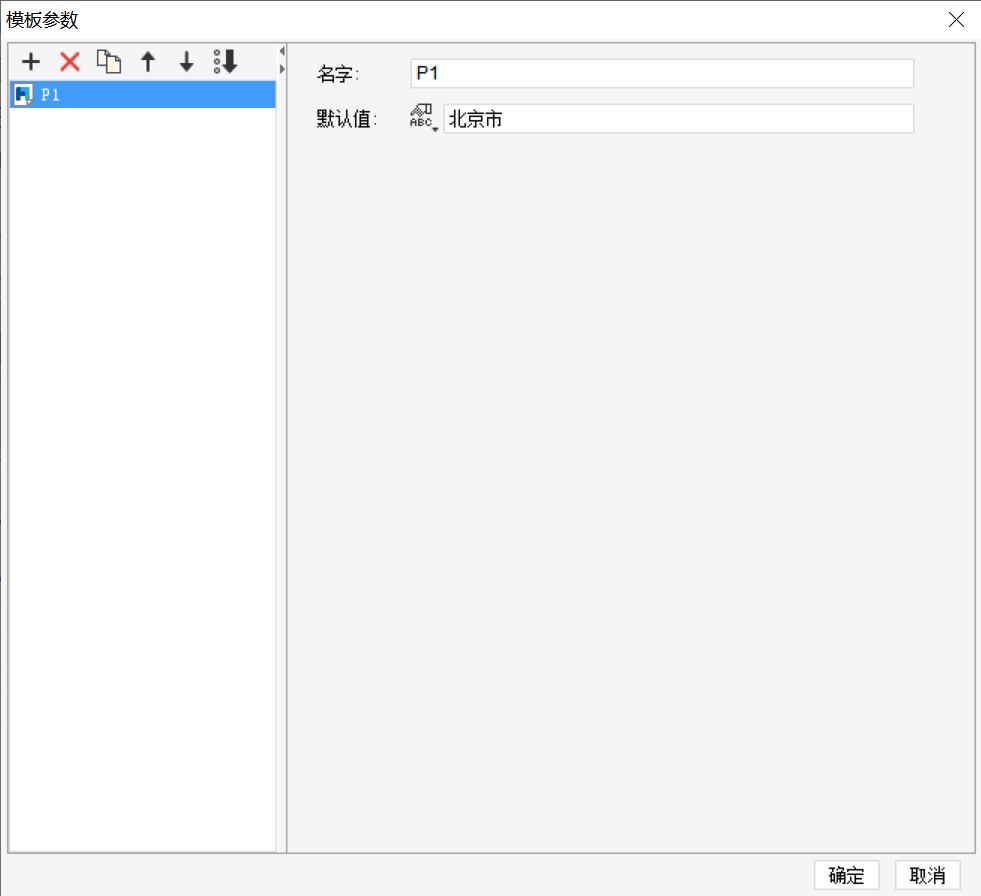
3.2.2 指标卡数据过滤
指标卡为三个报表块组成,组件名称分别为:report6、report7、report8。
为报表块中的数据列添加过滤条件,以 report6 为例,如下图所示:
注:三个报表块添加过滤条件相同。
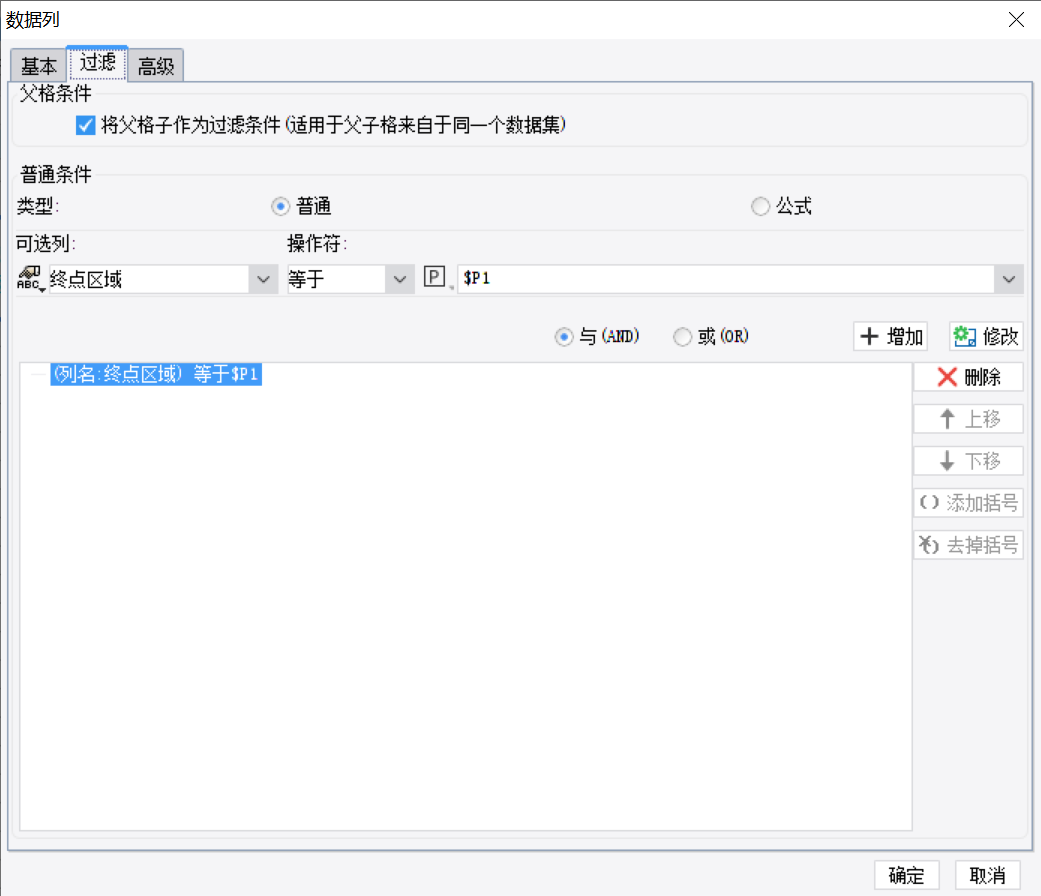
3.2.3 点地图添加当前表单对象
1)进入组合地图,点击「特效>交互属性>点地图」,添加「当前表单对象」,如下图所示:
注:AREA_NAME 是图表自带的参数,对应区域名称。
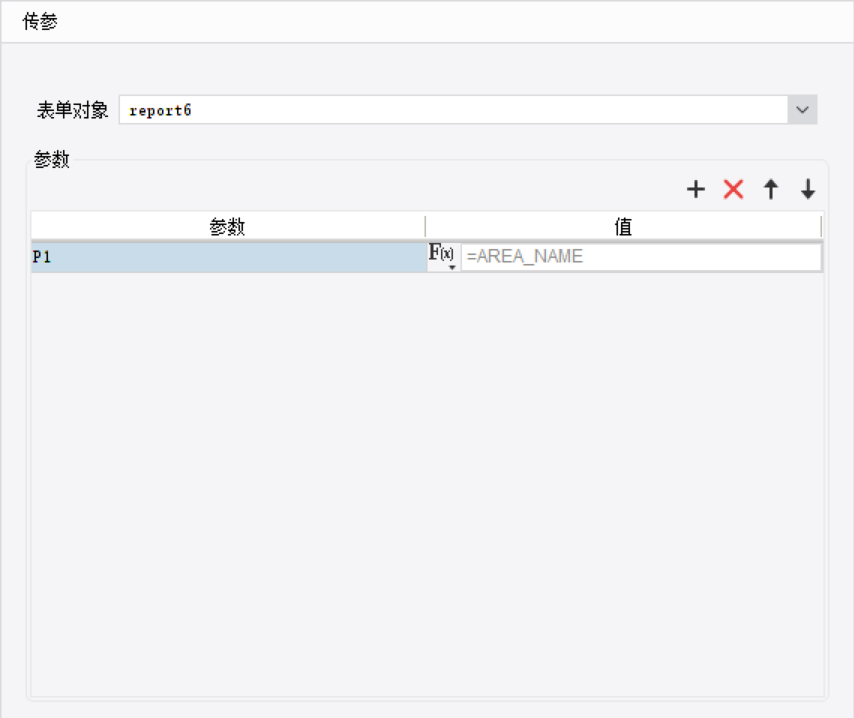
2)相同步骤,为report7、report8添加相同的「当前表单对象」。
4. 配色及配图参考编辑
配色参考点击下载:双十二无锡仓库出单记录.zip
5. 模板下载编辑
模板使用点击下载:出单记录.frm

